- Autor Abigail Brown [email protected].
- Public 2023-12-17 07:01.
- E modifikuara e fundit 2025-01-24 12:24.
Ka shumë mënyra për të ndërruar përdoruesit në Windows 10. Opsioni që zgjidhni varet vetëm nga ajo që është më e shpejtë për ju dhe nëse dëshironi të ndërroni kur kompjuteri juaj është në ekranin e hyrjes ose kur jeni duke e përdorur atë.
Pse t'i ndërroni përdoruesit në Windows 10?
Në një familje ku shumë njerëz përdorin të njëjtin kompjuter, aftësia për të ndërruar përdoruesit pa u shkëputur është e rëndësishme. Mund t'ju ndihmojë të shmangni humbjen e çdo pune ndërsa personi tjetër përdor të njëjtin kompjuter.
Ndërroni përdoruesit në ekranin e hyrjes në Windows 10
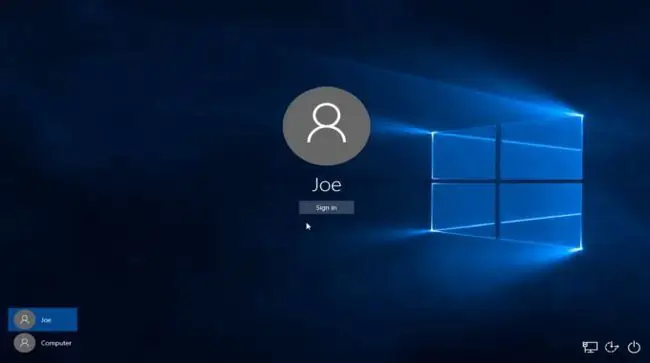
Ekrani i hyrjes në Windows 10 është vendi i parë ku mund të identifikoheni në Windows duke përdorur shumë përdorues.
Në ekranin e identifikimit, do të shihni një listë të përdoruesve të disponueshëm që janë identifikuar në kompjuterin Windows 10 në këndin e poshtëm majtas të ekranit. Përdoruesi tjetër mund të zgjedhë vetëm llogarinë e tij të përdoruesit dhe të fusë të dhënat e tij të hyrjes për t'u identifikuar në kompjuter. Kjo do të ndërrojë llogaritë e përdoruesve pa dalë nga përdoruesi i identifikuar më parë.
Metoda për ndërrimin e përdoruesve në ekranin e identifikimit është e njëjta qasje e saktë që do të përdorni për të ndërruar përdoruesit nga ekrani i kyçjes së Windows 10. Thjesht zgjidhni përdoruesin nga lista në menunë e ikonës së majtë dhe zgjidhni përdoruesin tek i cili dëshironi të kaloni. Për të hyrë në ekranin e kyçjes, shtypni tastin Windows+L
Ndërroni përdoruesit në Windows 10 nga menyja e fillimit
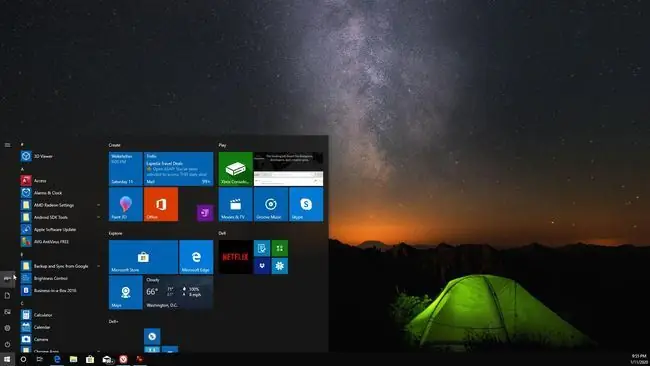
Një nga mënyrat më të lehta për të ndërruar përdoruesit në Windows 10 është direkt nga menyja Start.
Ndërsa jeni identifikuar në kompjuterin Windows 10, thjesht mund të zgjidhni menynë Start. Do të shihni një listë të përdoruesve të regjistruar në PC në rreshtin e ikonave në të majtë të ekranit. Thjesht zgjidhni përdoruesin tek i cili dëshironi të kaloni.
Kjo do të hapë ekranin e identifikimit për atë përdorues. Pasi përdoruesi tjetër të futë informacionin e tij të hyrjes, ai do të hapë Windows duke përdorur llogarinë e atij përdoruesi dhe do të përfshijë të gjitha cilësimet e llogarisë së tij të personalizuar të Windows.
Ndrysho përdoruesit në Windows 10 duke përdorur Ctrl+Alt+Delete
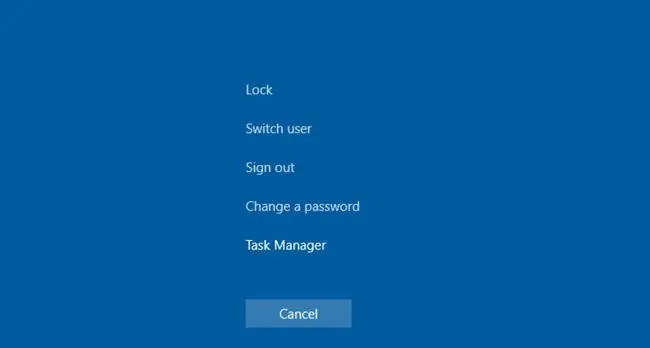
Në Windows 10, shtypni Ctrl+Alt+Del, më pas zgjidhni Switch user për të kaluar në ekranin e kyçjes.
Ky ekran i kyçjes ka të njëjtën listë të përdoruesve të disponueshëm që janë identifikuar në PC. Zgjidh përdoruesin dhe më pas fut detajet e hyrjes për të hyrë në llogari pa dalë nga përdoruesi i mëparshëm ose pa humbur punën e tij.
Ndrysho përdoruesit në Windows 10 duke përdorur Alt+F4
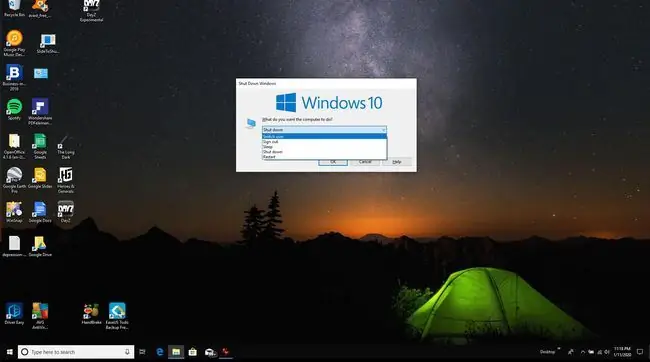
Një nga mënyrat më të shpejta për të ndërruar përdoruesit është me shkurtoren e tastierës Alt+F4. Kur shtypni Alt+F4 në Windows 10, ai do të mbyllë aplikacionin tuaj të hapur aktualisht. Shtypja e përsëritur Alt+F4 do të mbyllë çdo aplikacion një nga një. Pasi të mbyllen të gjitha aplikacionet, nëse shtypni përsëri Alt+F4, do të hapet dialogu Shut Down Windows.
Nëse zgjidhni listën rënëse në këtë dritare, do të shihni një opsion për Ndërroni përdoruesin. Kjo do të hapë të njëjtin ekran hyrje/kyçje që keni parë në hapat e mëparshëm. Përdoruesi tjetër duhet vetëm të fusë të dhënat e tij të hyrjes për të hyrë në llogarinë e tij.
Ky opsion është i dobishëm vetëm nëse përdoruesi i mëparshëm nuk ka nevojë të mbajë asnjë aplikacion të hapur, ose të paktën e ka ruajtur tashmë punën e tij.
Ndërroni përdoruesit në Windows 10 duke përdorur vijën e komandës
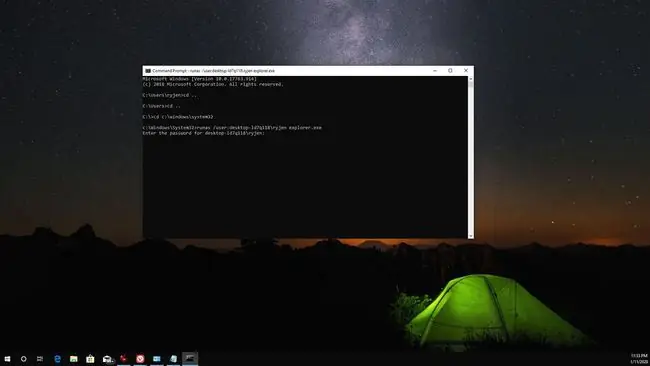
Një metodë tjetër që mund të përdorni për të ndërruar përdoruesit nuk kërkon ndonjë mjet ose shkurtore të tastierës. Gjithçka që duhet të bëni është të hapni Command Prompt, më pas shkruani:
runas /user:\ explorer.exe
Do të shihni një kërkesë për fjalëkalimin e përdoruesit. Shkruani fjalëkalimin për të kaluar në llogarinë e përdoruesit tjetër.
Kjo është një metodë e shpejtë dhe e lehtë për të shkëmbyer shpejt llogaritë në Windows 10 me vetëm disa shtypje të thjeshtë tasti. Megjithatë, ju duhet të dini emrin e kompjuterit dhe emrin e përdoruesit.






